Scopo e vantaggi
I parametri UTM, o parametri Urchin Tracking Module, sono tag aggiunti agli URL per tracciare l'efficacia delle campagne di marketing online attraverso varie fonti e canali di traffico. Esistono cinque parametri UTM principali, ognuno dei quali fornisce informazioni specifiche sulle interazioni degli utenti:
- utm_source: Identifica l'origine o la piattaforma da cui proviene l'utente (ad esempio, Google, Facebook o una specifica campagna e-mail).
- utm_medium: Specifica il mezzo di marketing utilizzato per promuovere il contenuto, come le e-mail, i social media o la pubblicità con costo per clic (CPC).
- utm_campagna: Rappresenta la particolare campagna di marketing o promozione associata al link (ad esempio, spring_sale o newsletter_may).
- utm_term: Traccia le parole chiave utilizzate nelle campagne di ricerca a pagamento, aiutando a monitorare le prestazioni dei diversi termini di ricerca.
- utm_content: Fornisce ulteriori dettagli sullo specifico annuncio o link cliccato, spesso utilizzato per i test A/B e per gli annunci mirati al contenuto per distinguere tra più versioni o posizionamenti.
L'utilizzo dei parametri UTM nella gestione degli eventi consente di monitorare il successo delle iniziative di marketing. Identificando le fonti, i canali e le campagne più performanti, potete prendere decisioni informate per ottimizzare le vostre strategie promozionali, portando così un maggior numero di partecipanti ai vostri eventi e massimizzando il ritorno sull'investimento. idloom.events supporta ora l'aggiunta di campi nascosti nei moduli di registrazione, consentendovi di incorporare i parametri UTM nei vostri URL di marketing e di raccogliere dati preziosi sulle prestazioni delle campagne.
Creazione di campi nascosti per i parametri UTM
Passo 1: Creare un nuovo campo nascosto
Dalla pagina di modifica del vostro evento, andate su Registrazione > Modulo. Cliccare su +Aggiungi campo e selezionare “Hidden field”.
Passo 2: Configurare il campo nascosto
Nelle impostazioni del campo, si vedrà il menu a tendina "Nome tecnico". Selezionate uno dei cinque parametri UTM (utm_campaign, utm_source, utm_medium, utm_term o utm_content) come nome tecnico per il campo nascosto, oppure createne uno vostro e salvate le modifiche:
Nel campo Nome tecnico, selezionare uno dei cinque parametri UTM (utm_campaign, utm_source, utm_medium, utm_term o utm_content) o crearne uno proprio digitandolo direttamente nel campo (usando il trattino basso tra ogni parola, gli spazi non funzionano) e salvare le modifiche.
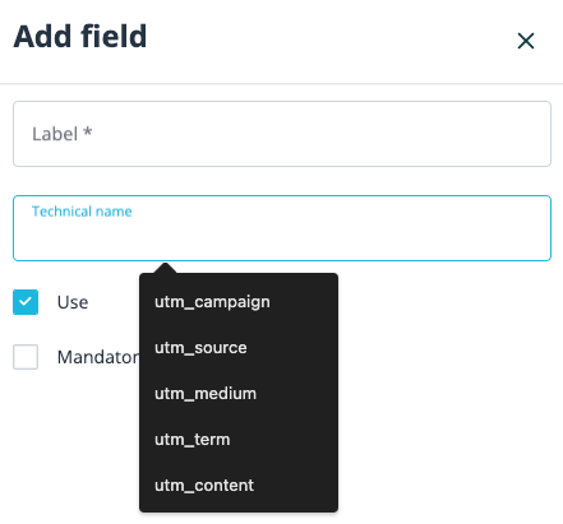
Fase 3: ripetere le fasi 1 e 2 per ciascun parametro UTM, in modo da tracciare tutti e cinque i parametri UTM predefiniti o quelli personalizzati.
Fase 4: Ora che il vostro modulo di registrazione ha campi nascosti per i parametri UTM, è il momento di includere questi parametri nei vostri URL promozionali. Per farlo, aggiungete i parametri UTM direttamente agli URL delle vostre campagne di marketing o ai pulsanti collegati sui vostri siti web promozionali.
Aggiungete un "?" all'URL della pagina di registrazione del vostro evento, seguito dal nome tecnico del parametro UTM, da un segno di uguale e dal valore desiderato che corrisponderà a quel parametro UTM. Utilizzare "&" per combinare più parametri contemporaneamente. Nell'esempio seguente, l'URL indica che chiunque si registri all'evento attraverso questo link proviene dalla fonte specificata come "medium1".
https://annual-conference.idloom.events/register?my_technical_name1=medium1
Altri esempi:
Esempio 1: Campagna di email marketing (un mezzo)
https://annual-conference.idloom.events/register?utm_source=newsletter
Esempio 2: Campagna di email marketing (più mezzi)
https://annual-conference.idloom.events/register?utm_source=newsletter&utm_medium=email&utm_campaign=early_bird_promo&utm_term=may_edition&utm_content=version_a
Esempio 3: Promozione sui social media
https://annual-conference.idloom.events/register?utm_source=facebook&utm_medium=social&utm_campaign=conference_announcement&utm_content=post_1
Esempio 4: Pubblicità a pagamento
https://annual-conference.idloom.events/register?utm_source=google_ads&utm_medium=cpc&utm_campaign=conference_tickets&utm_term=tech+conference&utm_content=ad_version_b
Si noti che non ci sono limiti al numero di parametri utm che si possono utilizzare. Ricordate di sostituire i valori di esempio con le informazioni specifiche della vostra campagna.
Fase 5: Analizzare i dati raccolti dai campi nascosti Una volta che il modulo di registrazione dell'evento è attivo, i campi nascosti acquisiranno automaticamente i parametri UTM dagli URL di marketing quando gli utenti si registrano. Queste informazioni saranno incluse nei dati di registrazione dell'evento e potranno essere esportate per ulteriori analisi o integrate con i vostri strumenti di analisi.
Per estrarre questi dati è possibile utilizzare la funzione Esportazione nell'elenco dei partecipanti. Da Generale>Partecipanti, fare clic su Esporta (Excel o CSV) e selezionare i campi pertinenti.
Campi nascosti: Svelare le potenzialità delle condizioni del modulo
Sfruttate la potenza delle condizioni dei moduli in idloom.events per personalizzare l'esperienza di registrazione in base ai parametri UTM. Impostando le condizioni del modulo, è possibile creare percorsi di registrazione personalizzati, visualizzare contenuti mirati o garantire l'accesso a biglietti specifici per i registranti provenienti da vari canali di marketing.
Ad esempio, se si desidera offrire un biglietto scontato ai registranti provenienti da una specifica campagna e-mail, è possibile creare una condizione del modulo basata sul parametro utm_campaign. Quando un utente si registra con l'URL contenente il valore utm_campaign corrispondente (ad esempio, utm_campaign=email_discount), la condizione del modulo lo riconoscerà e garantirà l'accesso al biglietto speciale scontato, creando un'esperienza personalizzata per il registrante.
Questo approccio può essere applicato anche ad altri parametri UTM, consentendo di creare moduli di registrazione dinamici che si adattano alle fonti di marketing, ai contenuti o alle informazioni della campagna dei registranti. Per una comprensione più approfondita dell'impostazione e dell'utilizzo delle condizioni dei moduli in idloom.events, potete consultare la guida specifica per l'utente [qui].
Personalizzazione dei parametri URL: Espansione oltre i tipi di campo
I parametri URL possono essere utilizzati anche con altri tipi di campo per pre-popolare i campi, scegliere biglietti specifici o applicare codici di sconto. Allegate i parametri personalizzati all'URL dell'evento nel formato seguente, a titolo di esempio:
Precompilazione di un campo del modulo con un valore specificato:
https://example.idloom.events/tech-conference/register?free_field14=exhibitor
Pre-applicazione di un codice coupon:
https://example.idloom.events/tech-conference/register?coupon=speaker
Distribuite l'URL personalizzato ai potenziali partecipanti e quando gli iscritti useranno questo URL, i campi corrispondenti saranno precompilati o verranno applicati codici sconto in base ai parametri URL inclusi.
Se siete interessati a preselezionare i biglietti utilizzando i parametri dell'URL, consultate la nostra guida passo-passo [qui].
Attenzione
È importante notare che i campi UTM nascosti non devono essere confusi con la funzione "Nascosto per i registranti (solo per l'amministratore)" disponibile per altri campi nella Registrazione eventi di Idloom. Mentre entrambi sono nascosti alla vista dei partecipanti, i campi UTM sono specificamente progettati per acquisire dati di marketing in background, mentre i campi con l'opzione "Nascosto per i registranti (solo per l'amministratore)" servono come campi amministrativi interni, visibili e modificabili solo dal lato dell'amministratore (vedi sotto). Queste due funzionalità hanno scopi distinti e non devono essere mescolate o utilizzate in modo intercambiabile.
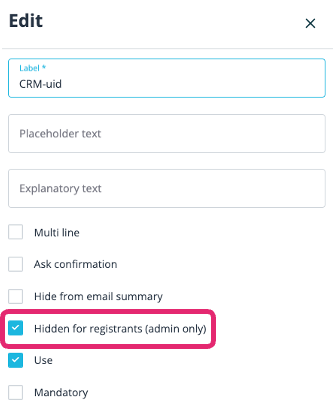
Vi auguriamo successo e piacere con tutti i vostri eventi!
Il team di idloom.events
